제거 도구 모음 및 검색 페이지(제거 도움말)
질문.
실수로 나는http://www.search.funmoods.com을 가지고 그것을 제거 할 수 없습니다,나는 인터넷 옵션에서 홈페이지를 변경했지만 Funmoods.com 브라우저 납치범은 꺼지지 않습니다. 제거 하는 방법을 도와 주세요 Funmoods.com 인터넷 익스플로러에서 검색 페이지?
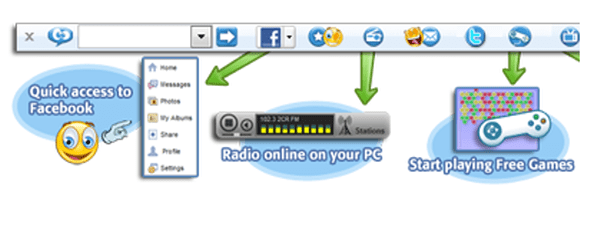
해결 대답.
Funmoods.com 매우 성가신 브라우저 납치범 이며 또한”강아지”로 분류(잠재적으로 원치 않는 프로그램). 그것은 무료 소프트웨어 패키지를 통해 컴퓨터에 온다 고 귀하의 허락 없이 입력. 그것은 구글 크롬 등을 포함하여 모든 인기있는 웹 브라우저를 제어 할 수 있습니다,모질라 파이어 폭스와 인터넷 익스플로러뿐만 아니라.
한 번 Funmoods.com 당신은 당신이 인터넷을 서핑 할 때 팝업 팝업의 톤을 받고 계속. 이 리디렉션 바이러스는 지속적으로 인터넷 연결을 리디렉션하고 안전하지 않게보고 계십니다 있음을 알려드립니다.Funmoods.com 당신의 허락 없이. 당신은 당신이 인터넷을 방문 할 때 웹 사이트의 많은 팝업이 표시됩니다 Funmoods.com 당신의 컴퓨터에서. 그것은 당신의 검색 결과에 광고 및 스폰서 링크를 많이 표시됩니다. 그것은 또한 윈도우 7,비스타,윈도우 8 을 포함한 모든 인기있는 운영 체제와 함께 작동 할 수 있습니다. 당신은 원치 않는 플러그인을 많이 자동으로 웹 브라우저에 설치되어 찾을 수 있습니다. 그것은 모든 브라우저의 바로 가기로 대상 필드를 수정할 수 있습니다(인터넷 익스플로러,구글 크롬,모질라 파이어 폭스의 바로 가기)바탕 화면에,작업 표시 줄,시작 메뉴. 모든 바로 가기 대상 필드에서 해당http://start.funmoods.com//?src=2003-2f2ca-6d33-4178-d2e63e4d1a00-26152014을 수동으로 제거해야 합니다.
Funmoods.com 컴퓨터에 온다,당신은 무료 소프트웨어 패키지를 설치하고 몇 가지 의심스러운 링크를 클릭 한 경우. 당신은 어떤 익숙하지 않은 의심스러운 링크를 클릭하지 않아야합니다. 그래서,인터넷에서 소프트웨어를 다운로드 할 때 당신은 항상주의를 기울여야한다. 당신이 설치에 동의 무엇을,매우주의해야합니다.
기술적으로,Funmoods.com 바이러스 자체는 아닙니다. 그러나,그것은 브라우저 납치범으로 분류 하 고”강아지”(잠재적으로 원치 않는 프로그램)그것은 귀하의 허락 없이 컴퓨터에 온다 고 기본 설정을 변경 하기 때문에.
웹 브라우저를 보호하려면 즉시 제거해야 합니다 Funmoods.com 당신의 컴퓨터에서. 당신은 제거하는 매우 신중하게 문서 언급 단계를 수행해야합니다 Funmoods.com 귀하의 컴퓨터에서.
1 단계:제거 Funmoods.com 컴퓨터에서
- 시작 버튼을 클릭 한 다음 제어판을 클릭하십시오. 이제 프로그램을 클릭->프로그램 및 기능->프로그램을 제거(바람 7,8,비스타).

- 프로그램 추가/제거를 클릭합니다.

- 당신은 설치된 모든 프로그램을 나열한 창을 얻을 것이다.
- 아래 목록(의심스러운 프로그램 목록)에서 프로그램을 제거하십시오. 이 모든 프로그램은 원치 않기 때문에. 당신은 즉시 모든 그들을 제거해야합니다.

의심스러운 프로그램 목록
- 재미
- 브라우저 수비수
- 브라우저 보호
- 도관에 의해 보호 브라우저
- 델타 검색,바빌론
- 레스트탭
- 웹캐크 3.0
- 리릭 컨테이너
- 비디오 세이버
- 애들릭스
- 개인 정보 보호 안전 가우 드
- 친구 취소 검사기
- 가격 엿보기 오늘
- 쿠폰 아마존
- TidyNetwork.com
- 용어 1.0
- 욘투
- 여기에 나열 되지 않은 모든 원치 않는 프로그램을 제거 합니다.
자동 픽스 잇
다운로드 애드웨어 제거 도구 3.6 제거 Funmoods.com 자동으로 모든 브라우저에서,이 애드웨어 제거를 위해 특별히 설계 된 프리웨어 유틸리티입니다. 이 도구는 인터넷 익스플로러에서 애드웨어를 제거 할 수 있습니다,파이어 폭스,모질라 파이어 폭스뿐만 아니라 자신의 레지스트리..

애드웨어 제거 도구-버전 3.6.1815>
2 단계:제거 Funmoods.com 인터넷 익스플로러에서
- 열기 인터넷 익스플로러 다음 도구 메뉴로 이동(프레스”고도”활성 메뉴 표시 줄에 한 번 키)다음 인터넷 옵션을 클릭 구성 페이지가 열립니다,다음 일반 탭을 클릭. 지금 당신이있어 홈 페이지 편집 상자 아래에 봐 www.Funmoods.com,교체 www.google.com 그런 다음 적용 및 닫기를 클릭하십시오.
- 이제 다시 시작 인터넷 익스플로러
제거 Funmoods.com 레지스트리에서
- 시작을 클릭하고 실행을 입력 한 다음 실행 상자에”등록”을 입력 한 다음 레지스트리 편집기에서
- 편집 메뉴로 이동 한 다음 찾기 옵션을 클릭하면 레지스트리 편집기에 문자열을 검색 할 수있는 편집 상자가 나타납니다.Funmoods.com”그리고 다음 찾기를 클릭
- 검색 결과는 같은 문자열이 그 키를 강조 표시됩니다
- 해당 키를 편집하고 변경”Funmoods.com 구글”문자열”.다음 키를 사용하여 다음을 찾습니다.google.com”
- 그런 다음 인터넷 익스플로러
인터넷 익스플로러
- 오픈 인터넷 익스플로러를 다시 시작합니다. 클릭 도구 메뉴(도구 메뉴가 표시되지 않는 경우 다음 키를 누릅니다”에 10″활성 메뉴 표시 줄에 한 번),인터넷 옵션을 클릭. 인터넷 옵션 창이 열립니다.기어 아이콘를 클릭할 수 있습니다. 그런 다음 도구를 클릭하십시오.
- 고급 탭을 클릭 한 다음 재설정 버튼을 클릭하십시오.
- 이제 확인을위한 새로운 팝업을 얻을 것이다,삭제 개인 설정에 체크 표시 한 다음에 리셋 버튼을 클릭합니다. (아래 스크린 샷과 같이)

- 지금 당신은 팝업이 모든 작업을 완료 말한다 나타납니다. 완료 후 닫기 버튼을 클릭하십시오.
3 단계:펀 미드를 제거합니다.모질라 파이어 폭스
- 열기 모질라 파이어 폭스,도구 메뉴를 클릭(보도”고도”활성 메뉴 표시 줄에 한 번 키)다음 옵션으로 이동,그 후 구성 페이지가 열립니다,다음 일반 탭을 클릭 한 다음 시작이라는 이름의 첫 번째 섹션에 보면. 시작 아래에 홈 페이지 편집 상자가 표시됩니다.이 편집 상자 아래에 표시됩니다 www.Funmoods.com,그것을 대체하십시오 www.google.com 그런 다음 적용 및 닫기를 클릭하십시오.
- 다시 시작 파이어 폭스 브라우저
제거 Funmoods.com 파이어 폭스 구성 파일에서.
- 파이어 폭스에서 주소 표시 줄에이 명령을 입력”정보:구성”다음이 페이지를 엽니 다 입력 히트
- 그 후 당신은 신중하게 사용하시기 바랍니다 확인 구성 페이지를 열 수있는 권한을 요청하는 페이지를 얻을 것이다 그래서”나는주의 깊게있을거야,약속”이라는 버튼을 클릭하십시오.
- 이제 상단에 검색 옵션이있는 구성 페이지가 있으므로 입력하십시오”Funmoods.com”검색 창에,당신은 결과를 얻을 것이다.
- 검색 결과에서”구글”
에”재미”에서 모든 문자열을 교체 할 모든 항목을 두 번 클릭(관련 Funmoods.com)하나 하나,그리고 그들을 변경”google.com” - 찾은 결과를 하나씩 마우스 오른쪽 버튼으로 클릭하고 재설정 옵션을 선택할 수 있습니다.
재설정 모질라 파이어 폭스
- 열기”문제 해결 정보”페이지 파이어 폭스로.
- 파이어 폭스를 열고 도움말 메뉴로 이동(활성 메뉴 표시 줄에 한 번”고도”키를 누릅니다)
- 참고: 또한,이 방법으로이 페이지를 열 수 있습니다 파이어 폭스는 다음 주소 표시 줄에이 명령을 입력”정보:지원”(인용하지 않고)다음 입력 또는 확인을 누르십시오.
- 도움말 메뉴로 이동 한 다음”문제 해결 정보”를 클릭하십시오.”
- 당신은 페이지를 얻을 것이다”문제 해결 정보”,여기 당신은 얻을 것이다”파이어 폭스 재설정”페이지의 오른쪽에 옵션.
- 파이어 폭스 재설정 옵션을 클릭,그것은 재설정하는 데 시간이 걸릴 것입니다

2 단계:다음 단계를 수행합니다.구글 크롬에서
원치 않는 홈페이지 제거&구글 크롬에서 검색 엔진
- 구글 크롬을 시작,옵션 아이콘을 클릭
 (브라우저의 오른쪽 상단에 위치),설정을 클릭합니다. 당신은 구성 페이지를 얻을 것이다.
(브라우저의 오른쪽 상단에 위치),설정을 클릭합니다. 당신은 구성 페이지를 얻을 것이다. - 구성 페이지에서”특정 페이지 또는 페이지 집합 열기”라는 옵션을 찾습니다. 또 다른 창이 올 것이다. 여기에”페이지 설정”아래에 많은 페이지가 나타납니다. 그들을 모두 삭제 하 고 귀하의 홈 페이지로 사용 하려는 하나만 입력 합니다.


- 동일한 구성 페이지에서 검색 엔진 관리 버튼을 클릭하십시오. 거기에서 모든 검색 엔진을 삭제,그냥 계속 www.goole.com 기본 검색 엔진으로.



구글 크롬에서 원치 않는 확장을 제거
- 구글 크롬을 시작,옵션 아이콘을 클릭
 (브라우저의 오른쪽 상단에 위치),다음 도구를 클릭,확장을 클릭. (아래 스크린 샷과 같이)
(브라우저의 오른쪽 상단에 위치),다음 도구를 클릭,확장을 클릭. (아래 스크린 샷과 같이)

- 당신은 구성 페이지를 얻을 것이다. 이러한 위협이 설치된있어 후에는 인터넷을 통해 파일이나 서핑을 열려고 할 때,모든 정상적인 시스템의 활동과 오류 메시지를 표시 중지됩니다. 그들을 제거하려면,제거를 클릭(휴지통)아이콘
 (스크린 샷과 같이)
(스크린 샷과 같이)

재설정 구글 크롬
- 닫기 모든 구글 크롬 브라우저
- 지금이 다음 경로를 엽니 다
- 보도”창 키+아르 자형”(플래그 기호 키+아르 자형),당신은 실행 상자를 얻을 것이다.
- 이 실행 상자에 다음 명령을 복사하여 붙여 넣은 다음 입력 또는 확인을 누르십시오
- 윈도우
%UserProfile%\Local Settings\Application Data\Google\Chrome\User Data\Default - 윈도우 7,8,비스타
%UserProfile%\AppData\Local\Google\Chrome\User Data\Default
- 기본 폴더에서”환경 설정”으로 명명 된 파일을 찾아 지금 그냥”환경 설정”에서”환경 설정”에서이 파일의 이름을 변경해야합니다.오래된”
- 같은 기본 폴더에서”웹 데이터”라는 이름의 파일을 하나 더 찾고 이제이 파일의 이름을”웹 데이터”에서”웹 데이터”로 변경하면됩니다.이전”
- 이제 구글 크롬을 시작합니다.
단계 5 : 삭제하려면 Funmoods.com 레지스트리 항목.다음은 레지스트리에서 애드웨어를 제거하는 적절한 단계별 가이드,단계를 따르십시오.
5.1:아래 링크에서 애드클리너를 다운로드합니다.
다운로드하려면 여기를 클릭하십시오.5.2:다운로드한 파일을 실행합니다.(예)
5.3 : 당신이 시작할 때,검색 스캔 버튼을 클릭 Funmoods.com 파일 및 레지스트리 항목(스크린 샷 아래 그림과 같이).

5.5 : 스캔 프로세스가 완료 될 때,모든 삭제 청소 버튼을 클릭 Funmoods.com 파일 및 레지스트리 항목(아래 스크린 샷과 같이)

6 단계:제거하려면 Funmoods.com 청부 살인업자-프로
를 다운로드하려면 여기를 클릭하십시오.익스

7 단계:제거하려면 Funmoods.com 와 함께.
7.1:맬웨어바이트를 무료로 다운로드 한 다음 두 번 클릭하여 설치합니다.
맬웨어 바이트를 다운로드하려면 여기를 클릭하십시오.127>

7.2 : 온라인 바이러스 정의 업데이트


7.3 : “빠른 검사 수행”에 눈금을 표시 한 다음 검사를 클릭하십시오.
7.4 : 스캔이 완료되면”결과 표시”
7.5 : 쇼 결과를 클릭 한 후 그것은 당신에게 당신이 발견 된 위협을 얻을 것이다 다른 창을 것입니다. “선택 항목 제거”를 클릭하십시오”
검색 문자열
- 삭제 방법 Funmoods.com 홈페이지.
- 제거하는 방법 Funmoods.com 바이러스.
- 제거 Funmoods.com 팝업 광고 플러그인.
- 변경할 수 없음 Funmoods.com 홈페이지.
- 제거 Funmoods.com 검색 페이지.
- 제거 방법 Funmoods.com 제어판에서.
- 계속 표시 Funmoods.com.
- 계속 팝업 Funmoods.com.
- 팝업 Funmoods.com 갑자기.
- 설치 제거 Funmoods.com 내 컴퓨터에서.
- 청소 방법 Funmoods.com 완전히.
- 지우는 방법 Funmoods.com 내 컴퓨터에서.
- 제거할 수 없음 Funmoods.com 리디렉션.
- 삭제할 수 없음 Funmoods.com 납치범.
- 제거할 수 없음 Funmoods.com 도구 모음 바이러스.
- 삭제되지 않음 Funmoods.com.
- 시작 페이지 제거 Funmoods.com 추가 기능을 수동으로.
- 어떻게 중지합니까 Funmoods.com.
- 무엇입니까 Funmoods.com 검색 엔진.
- Funmoods.com 웹 사이트는 항상 팝업.
자주하는 질문
큐.나는 제거하고 싶습니다 Funmoods.com 내 컴퓨터에서.
큐. 제거 할 수 없습니다 Funmoods.com 내 컴퓨터에서.내가 제거하지 않습니다 Funmoods.com 내 컴퓨터에서. 내가 뭘 할 수 있니?
Funmoods.com 컴퓨터에 잠재적으로 원치 않는 프로그램 및 또한 매우 유해한 위협으로 분류 됩니다. 삭제하려면 Funmoods.com 완전히 컴퓨터에서,당신은 매우 신중하게 문서 언급 단계를 수행해야합니다.
큐.무엇입니까 Funmoods.com?
Funmoods.com 잠재적으로 원치 않는 프로그램 이며 또한 브라우저 납치범으로 분류. 이 리디렉션 바이러스는 지속적으로 인터넷 연결을 리디렉션하고 안전하지 않게보고 계십니다 있음을 알려드립니다.
Funmoods.com 바이러스?
Funmoods.com 기술적으로 바이러스는 아닙니다. 그것은”강아지”로 분류(잠재적으로 원치 않는 프로그램).
큐.방법 Funmoods.com 내 컴퓨터에 들어가?
Funmoods.com 무료 소프트웨어 패키지를 통해 컴퓨터에 온다 당신은 악의적 인 웹 사이트에 방문을 클릭 할 때. 당신은 그들의 공식 웹 사이트에서 다운로드해야합니다.
Funmoods.com 제거 가이드:
제거 Funmoods.com 컴퓨터에서,당신은 매우 신중하게 문서 언급 단계를 수행해야합니다. 그것은 매우 쉽게 사용할 수 있습니다.




